So installieren Sie Mods für die Skyrim Special Edition auf der Xbox One oder PlayStation 4

Die Elder Scrolls V: Skyrim Sonderausgabe ist jetzt für PlayStation 4 und Xbox One verfügbar Zum ersten Mal stehen "Mods" für Konsolenspieler zur Verfügung.
Wenn Sie mit dem Begriff nicht vertraut sind, sind Mods vom Spieler erstellte (und in diesem Fall offiziell sanktionierte) Änderungen am Hauptspiel. Sie können alles tun, von neuen Kostümen bis hin zu ganz neuen Quest-Zweigen mit Gegenständen, Zaubern und Vergünstigungen. Mods waren schon immer einer der großen Vorteile, die PC-Spieler gegenüber Konsolenspielern hatten, besonders bei Spielen wie den Elder Scrolls-Serien. Aber jetzt können Konsolenspieler auch Spaß machen. So geht's.
Erste Schritte mit Mods in Skyrim
Um Mods in der Skyrim Special Edition zu verwenden, benötigen Sie einen Bethesda.net-Account. Gehe zur Seite von Bethesda und registriere dich für ein Konto.
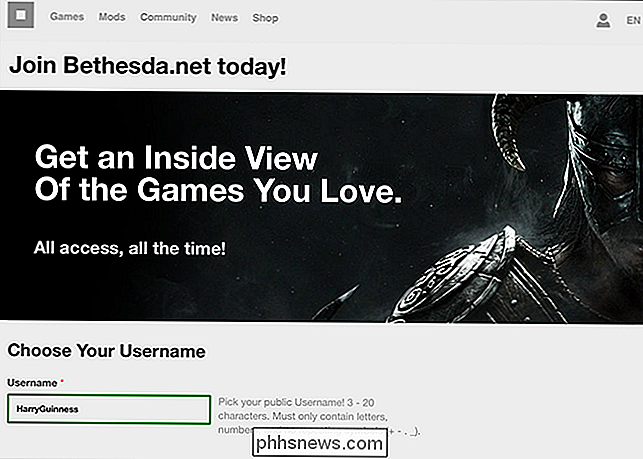
Dann starte Skyrim auf deiner Konsole. Ich benutze eine PlayStation 4, aber der Prozess sollte auf der Xbox One sehr ähnlich sein.
Wählen Sie im Hauptmenü Mods.

Melden Sie sich mit Ihren neu eingerichteten Bethesda-Accountdetails an.
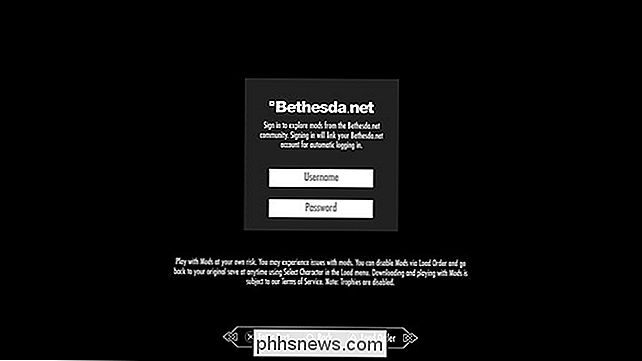
Während Sie Loggen Sie sich ein und Sie erhalten eine nette Warnmeldung, dass Mods Ihr Spiel jederzeit kaputt machen können.

Sobald Sie drin sind, sehen Sie eine Grid-Anzeige von beliebten und hoch bewerteten Mods. Community Reviews sind in der Modding Community sehr wichtig. Hoch bewertete Mods sind normalerweise aufregender und haben weniger wahrscheinlich unvorhersehbare Effekte.
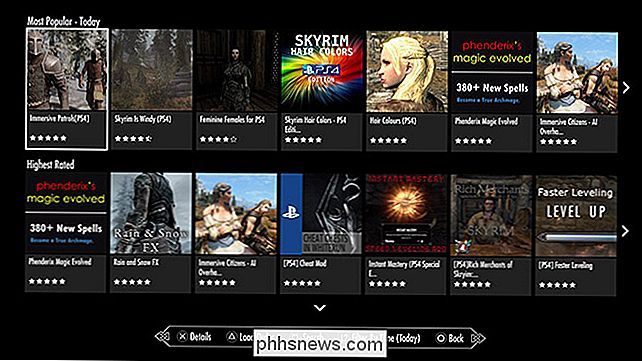
Du kannst alle Mods durchsuchen (es gibt über 5000) oder die Such- und Filteroptionen verwenden, um einen bestimmten Mod zu finden.
Einmal Sie haben einen gefunden, den Sie mögen, wählen Sie ihn aus und klicken Sie auf Herunterladen. Es lohnt sich, die Beschreibung zu lesen, um zu sehen, ob es andere Mods gibt, mit denen sie nicht kompatibel ist. Bethesda lügt nicht über Mods, die das Potenzial haben, seltsame Situationen zu schaffen.
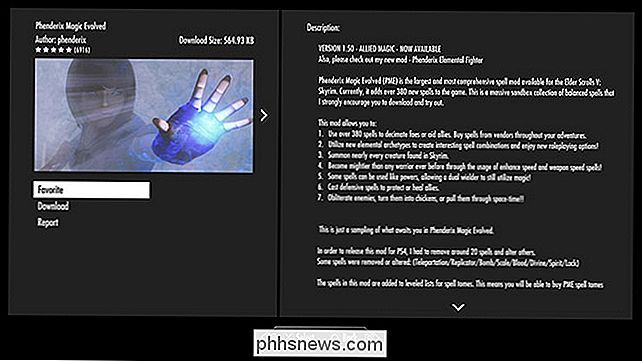
Du kannst so viele Mods herunterladen wie du willst; vergewissere dich, dass sie sich nicht gegenseitig stören.
Um zu konfigurieren, welche Mods aktiv sind, oder diejenigen loswerden, die du nicht mehr benutzt, wähle Load Order im Mods-Menü. Hier kannst du sehen, welche Mods du aktiv hast oder aktivieren, deaktivieren und löschen.
Du kannst sie auch neu anordnen. Wenn du zum Beispiel einen Mod hast, der Texturen über Skyrim hinweg ändert, und einen Mod, der nur die Textur des Schnees verändert, solltest du sicherstellen, dass der Schneemod nach Skyrim-weit geladen ist mod - ansonsten siehst du die Texturen aus dem Skyrim-Wide-Mod und nicht aus dem Snow-Mod.
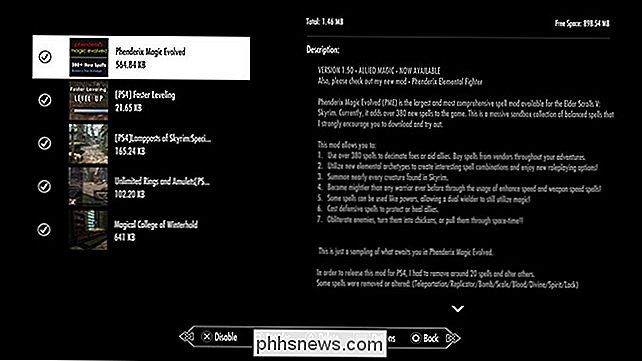
Wenn du fertig bist, gehe zurück zum Hauptmenü und lade dann deine Sicherungsdatei. Das Spiel wird eine weitere Warnung anzeigen, die besagt, dass Mods aktiviert sind, sodass Trophäen auf der PlaysStation und Errungenschaften auf der Xbox deaktiviert sind.

Klicken Sie auf "Ja" und das Spiel wird gestartet. Alle Änderungen, die an den Mods vorgenommen werden, werden wirksam.
Während du im Spiel bist, kannst du überprüfen, welche Mods du ausgeführt hast, indem du zum Pause-Menü gehst und Mods auswählst. Sie müssen das Spiel beenden, um sie zu aktivieren oder zu deaktivieren.
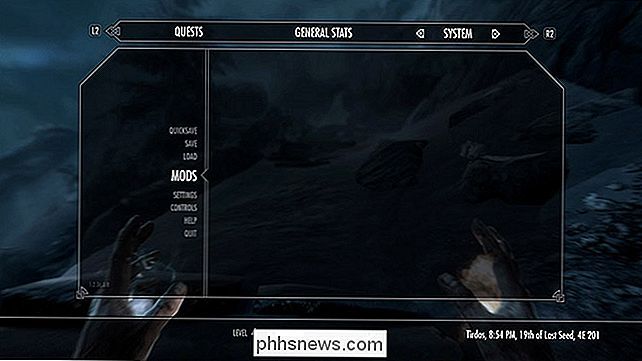
Jetzt führen Sie Skyrim mit Mods auf Ihrer Konsole aus. Nimm das, PC-Spieler!

Gewusst wie: Hinzufügen benutzerdefinierter Benutzer Tags zu Reddit
Wenn Sie überhaupt Zeit im Internet verbracht haben, sind die Chancen ziemlich anständig, dass Sie Reddit, das Link-Sharing-Netzwerk kennengelernt haben und Diskussionsplattform. Und wenn Sie Reddit in irgendeiner Zeit verwendet haben, sind die Quoten ungefähr 100%, denen Sie Idioten begegnet sind. Nicht, dass Reddit von Natur aus ruckelt, wohlgemerkt - es gibt nur Millionen von Benutzern, die täglich Links und Kommentare veröffentlichen.

So aktivieren Sie Farbfilter, um den Bildschirm deutlicher unter Windows 10 zu lesen
Windows 10 enthält jetzt Farbfilter, eine Eingabefunktion, die die Farbe aller Elemente auf dem Bildschirm ändert. Sie gelten auf Systemebene und funktionieren auf die gleiche Weise wie Night Light, sodass sie mit jeder Anwendung funktionieren. Filter können den Bildschirm schwarz-weiß machen, Farben invertieren, die Lichtempfindlichkeit verbessern und Farben für Menschen mit Farbenblindheit leichter unterscheidbar machen.



